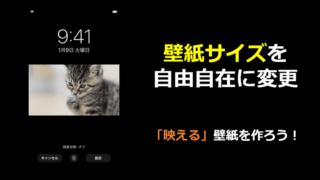iPhoneのホーム画面に透明アイコンで空白を作る方法【iOS13】

iPhoneのホーム画面のアイコンは、通常は上から順番に詰めて表示されますよね?
でもこんな感じに手前アイコンを手前に持ってこれたら便利ですよね!
特にiPhoneXなどの縦に長いiPhoneでは。
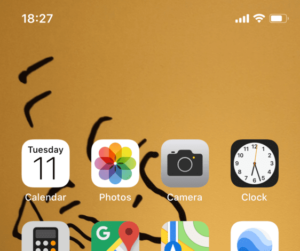
これは昔からあるやり方で、透明なアイコンを作ることによって空白実現しています。
今日はiPhoneのホーム画面に透明アイコンで空白を作る方法について紹介します。
大まかな流れは
- 壁紙のスクリーンショットを取る(アプリなし状態)
- 専用サイトにアクセス、サイト内で透明アイコン作成
- アイコンの配置
の4ステップです。
壁紙のスクリーンショットを取る(アプリなし状態)
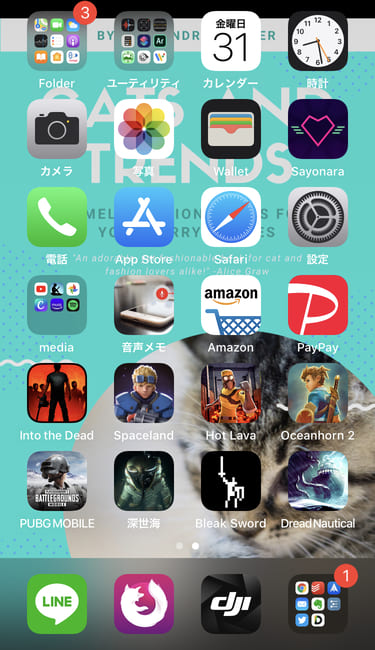
今回は空白を用いてこの猫ちゃんを救出(見えるように)します。
まず壁紙のスクリーンショットを撮影しましょう。
壁紙とはいってもアイコンが写っている普通のアイコンではありません。
アプリの写っていない壁紙を撮影しましょう。
やり方は簡単、
- アプリを長押しし、「✕」が表示されて動かせるようにする
- その状態で右にスワイプするとアイコンのない状態の壁紙が撮影可能
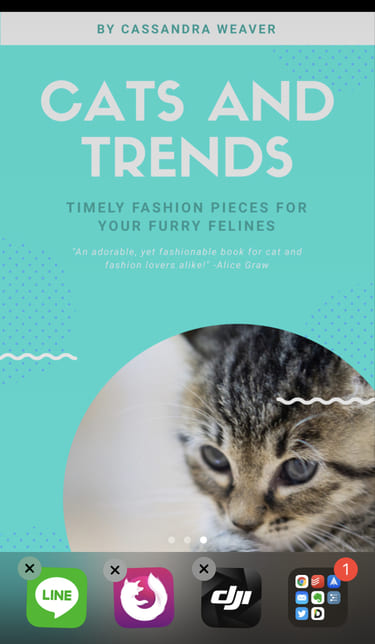
またスクリーンショットの撮影方法はこちらで解説しています。

サイト内で透明アイコン作成

専用サイトにアクセスし、サイト内で透明アイコン作成していきます。
専用ページはこちらからアクセスできます。
専用ページ(iEmpty)の必要な要件
この壁紙に空白を生み出す専用サイト(iEmpty)のプリファレンスが英語だったので、基本要件をまとめました。
- iOS6以降のiOSデバイスで動作
- 具体的に使える端末
- iPhone:5以降
- iPad:初代iPad以外(Air、mini、Proは全世代対応)
- iPod:第5世代以降
- Safariブラウザを使うこと(プライベートモード不可)
- うまく行かないときは「設定→アクセシビリティ→動作→視差効果をへらす」をONに
ホーム画面空白のための透明アイコン作成方法
こちらのページから、
- Create empty iconsをタップ(Get empty textは後述)
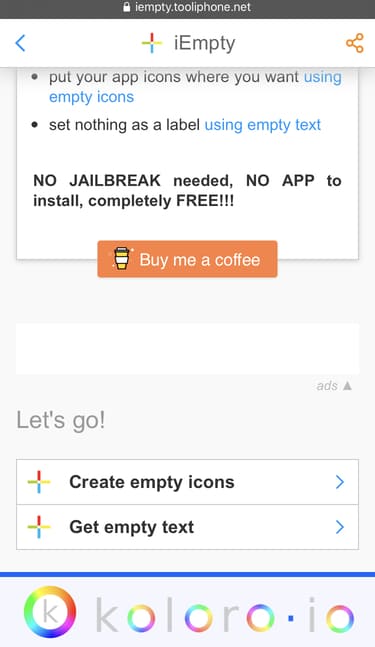
- (英語の説明全無視で)「+Upload」ボタン
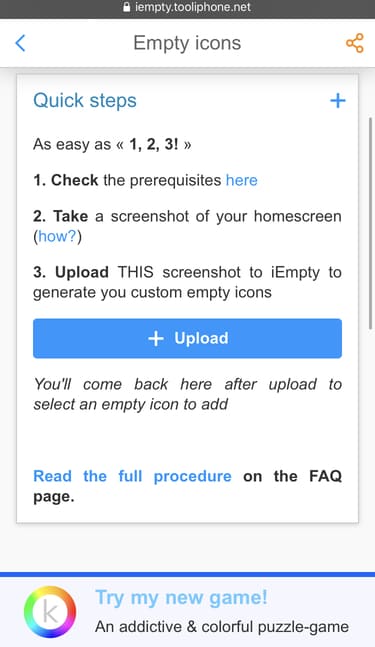
- 「Choose File」ボタンを押してさきほどのスクリーンショットを選択
- このとき英語の注意事項が出てきたらスクリーンショットを撮り間違えている合図、もう一度撮り直しましょう
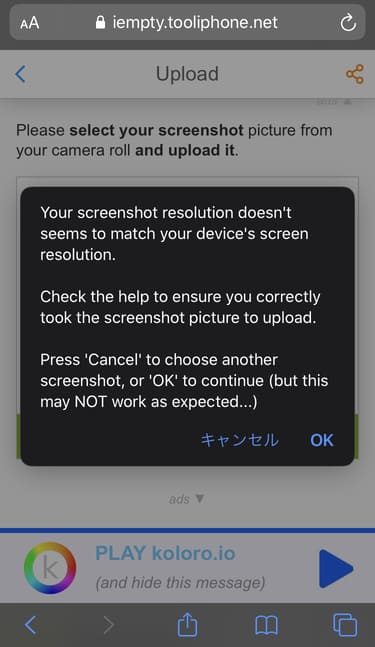
- 読み込みが終了したら透明にしたいアイコンが選択できるので、1マス選択
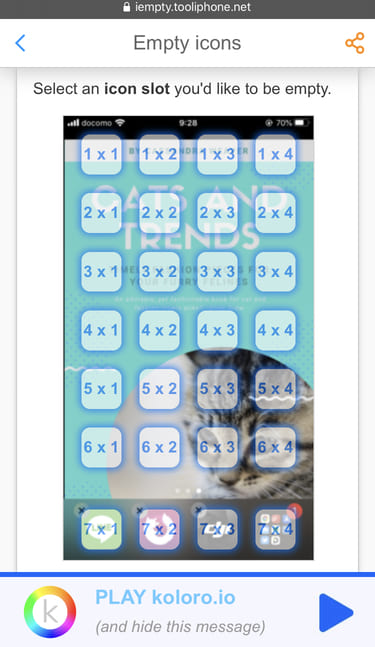
- 「Your empty icon」の画面でSafariブラウザの共有ボタンから「ホーム画面に追加」を押す
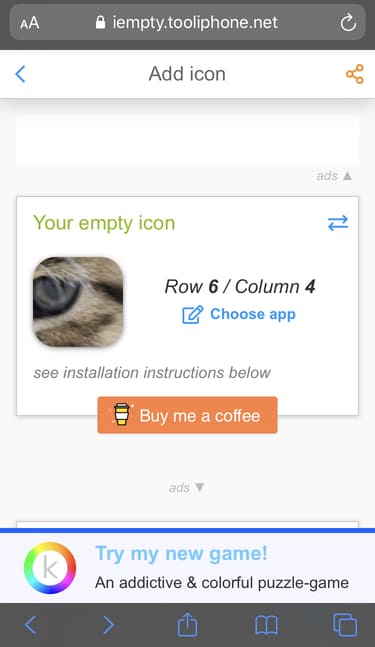
- ↓の画面のようになれば成功、アイコンを透明にしたい部分の数だけ5,6を繰り返す
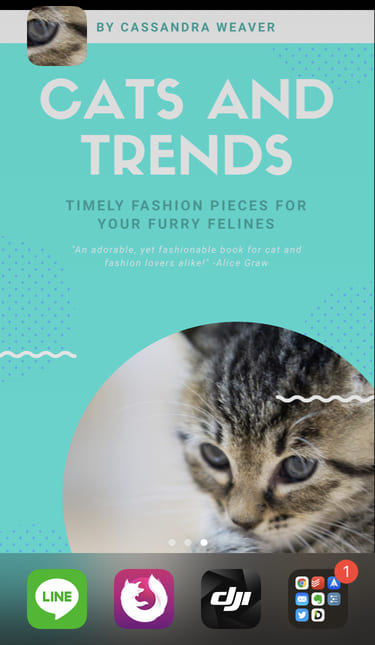
アイコンの配置
生成したアイコンを配置していきます。
コツは空白にしたい部分の左の上から置いていくこと。
他の部分から置きはじめるとわけがわからなくなります、笑
透明アイコン作成後の壁紙の変更は慎重に
透明アイコン作成後の壁紙の変更は慎重にしましょう。
やって気がついたと思いますが、(広く空白を作りたいと思えば思うほど)壁紙を変えた後の空白復旧が大変です。
アイコンを自由に配置できる機能が今後iOS14などで実装されるといいですね。
フォルダ名を空白にする方法(Get empty textの使い方)
最後にフォルダ名を空白にする方法を紹介します。
iPhoneってホーム画面のフォルダ名を空白にできないんですよね、、、
「ホーム画面をスタイリッシュにしたい!」という方におすすめの機能です。
- スタート画面から「Get empty text」をタップ
- 「[ ]Select」ボタンをタップ
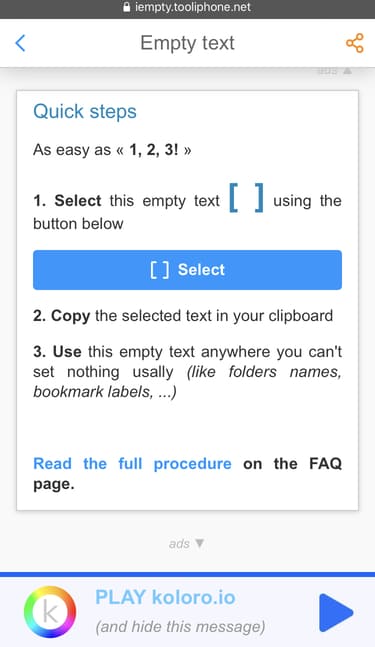
- [ ]の真ん中の部分が選択されるので、ここをコピー
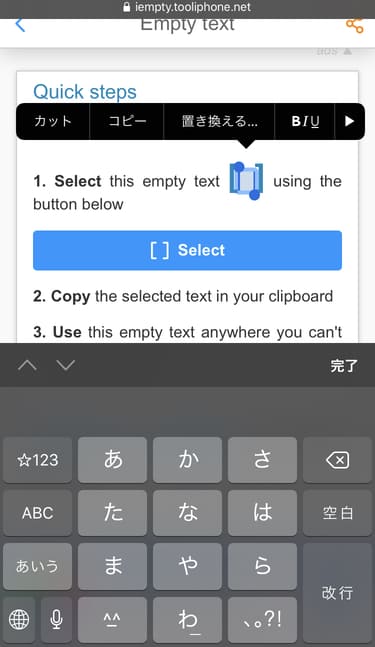
- ホーム画面に戻り、もともとのフォルダ名を削除して貼り付けましょう
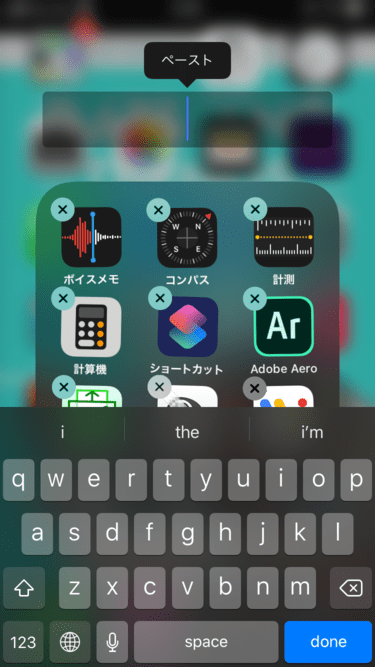
- 完成です
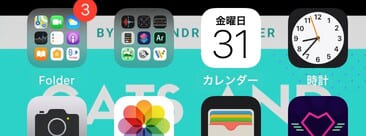
まとめ
いかがでしたでしょうか?
意外とやり方を知らない人が多いので、知り合いに見せたら「すごい!!」と言われること間違いなしです。
ただ、透明アイコンの数を多くすると、結構な作業量になるので、一度空白入りのホーム画面を完成させたら、壁紙を変更するのがとても面倒になってしまいます。
はじめに「この壁紙ならだったらしばらく変えないだろう」というお気に入りの壁紙にしておきましょう。
なお「好きな写真があるけど、うまく壁紙にできない」という方はこちらを参考にしてみましょう。